Di artikel ini...
Kita telah membuat saluran air pembuangan. Kali ini kita akan memodifikasinya. Kita akan tambahkan kemiringan kepipa ini. Kita juga akan mengubah ukuran pipa di beberapa bagian.
Buka file tutorial Revit MEP anda. Buka view 3D plumbing.
Menampilkan hanya pipa di layar
Perbesar gambar sampai anda dapat melihat pipa pembuangan dengan mudah. Pastikan perintah Modify aktif. Tekan Esc dua kali untuk memastikannya.
Pindahkan cursor mouse anda ke atas pipa pembuangan. Jangan klik dahulu. Tekan tombol TAB perlahan beberapa kali sampai anda melihat semua pipa terpilih.
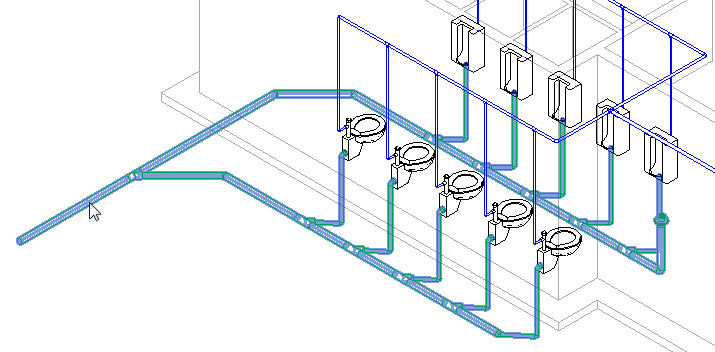
Anda seharusnya melihat ini di status bar:
![]()
Klik mouse untuk memilih pipa tersebut.
Menekan TAB akan menampilkan pilihan obyek yang berbeda. Anda dapat menekan TAB untuk membantu memilih obyek yang bertumpuk atau obyek yang saling terhubung.
Ketika pipa terpilih, tekan HI untuk mengisolasi elemen. Sekarang hanya pipa yang tampil di view kita.
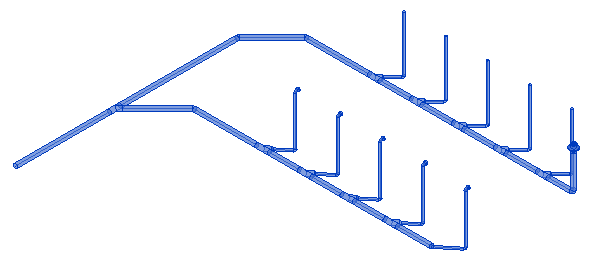
Mengubah Ukuran Pipa
Mengubah Ukuran Pipa dari Water Closet
Perbesar tampilan ke dekat water closet. Tahan CTRL dan klik pipa dan fitting yang disorot di bawah.
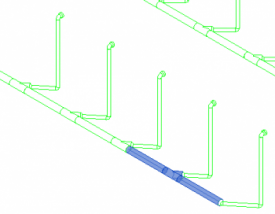
Menahan tombol CTRL memungkinkan anda menambahkan obyek ke pilihan anda. Anda akan melihat tanda + di dekat cursor mouse ketika anda menahan tombol CTRL.
Pada Option Bar, ubah diameter menjadi 80 mm.
![]()
Perhatikan bahwa Revit menambahkan reducer saat dibutuhkan.
Mengubah Ukuran Pipa dari Urinal
Sebelum anda mulai mengubah ukuran pipa dari urinal, anda perlu mengubah ukuran Floor Drain lebih dahulu. Pilih Floor Drain.
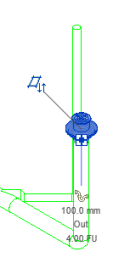
Dari Type Selector, ubah tipe Floor Drain. Pilih 125 mm Strainer – 50 mm.
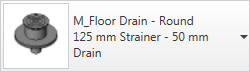
Dengan metode yang sama, ubah pipa yang ditunjukkan gambar di bawah menjadi 50 mm dan 65 mm. Perhatikan gambar di bawah sebagai referensi. Ingatlah bahwa anda juga perlu memilih fitting saat mengubah ukuran pipa.
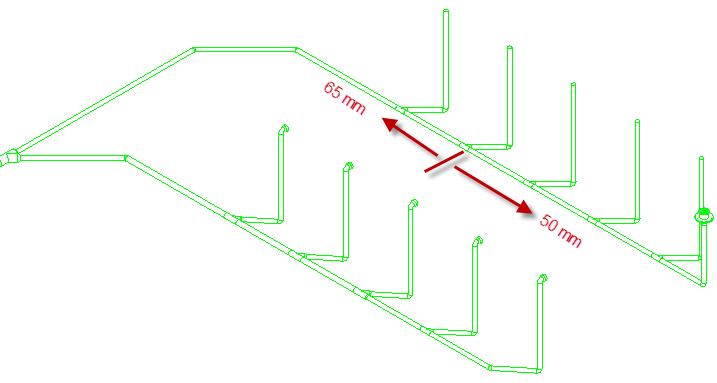
Revit MEP memiliki kemampuan untuk menghitung ukuran pipa/duct secara otomatis. Kita akan membahasnya nanti.
Mengubah Kemiringan Pipa
Berikutnya, kita akan menambahkan kemiringan ke pipa pembuangan. Pilih semua pipa. Anda dapat memilih dengan menekan TAB seperti sebelumnya. Tapi kali ini kita akan memilih semua pipa dengan Window Selection.
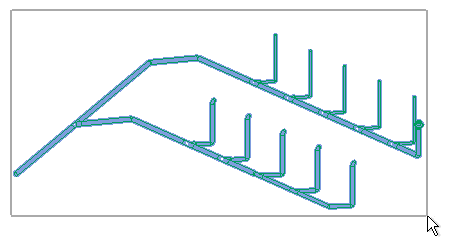
Klik filter pada Contextual Ribbon TAB> Selection Panel.
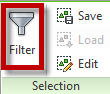
Di kotak dialog filter, jangan pilih Plumbing Fixtures. Biarkan Pipe Fittings dan Pipes tetap terpilih. Plumbing fixtures akan dihilangkan dari pilihan. Klik OK.
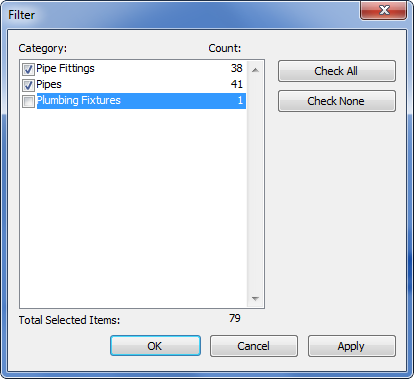
Klik Slope dari Contextual Ribbon Tab> Edit panel.
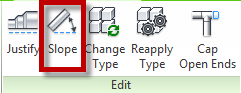
Pada Contextual Ribbon Tab berikutnya, ubah nilai Slope menjadi 1%. Klik Finish.
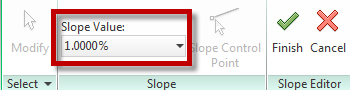
Anda mungkin akan melihat peringatan ini setelah mengklik Finish.
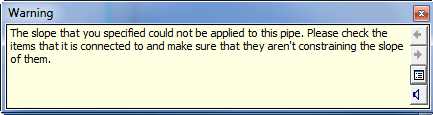
Revit akan menyorot pipa ini di 3D view.
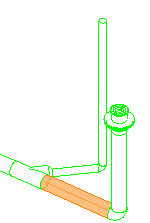
Revit tidak dapat memberikan slope ke pipa ini, jadi kita perlu memperbaikinya.
Pilih pipa, elbow, dan pipa vertikal ke Floor Drain. Tekan Del di keyboard untuk menghapusnya.
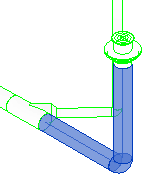
Untuk menghubungkan pipa itu kembali, buka view 1- Plumbing floor plan.
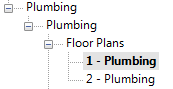
Pilih Y fitting. Klik kanan di atas konektor dan pilih Draw Pipe dari contextual menu.
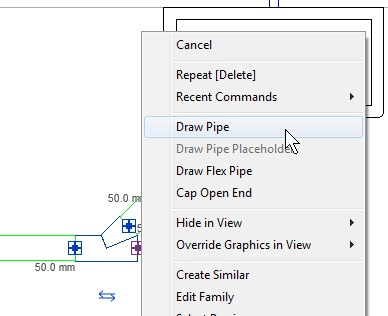
Kita ingin memberikan kemiringan ke pipa ini sebesar 1%, jadi di Sloped Piping panel, aktifkan Slope Up dan ubah nilai slope menjadi 1%.
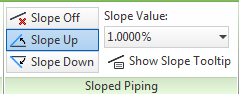
Anda dapat mendefenisikan kemiringan pipa dari awal dengan mengatur pilihan ini.
Sekarang hubungkan fitting ke floor drain.
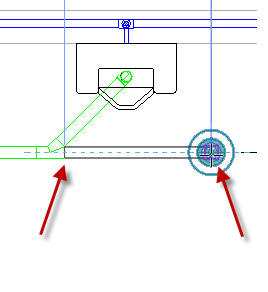
Periksa model yang telah selesai di 3D view. Pilih pipa yang telah anda tambahkan, dan periksa propertinya di Properties Palette.
Perhatikan bahwa sekarang slope-nya 1%.
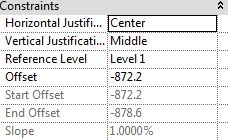
Kesulitan Mengikuti Tutorial Ini?
Lihat video ini sebagai referensi anda.
Atau lihat di YouTube.
Kita akan membuat rute HVAC di tutorial selanjutnya. Kita akan menggunakan fitur yang lebih lanjut.